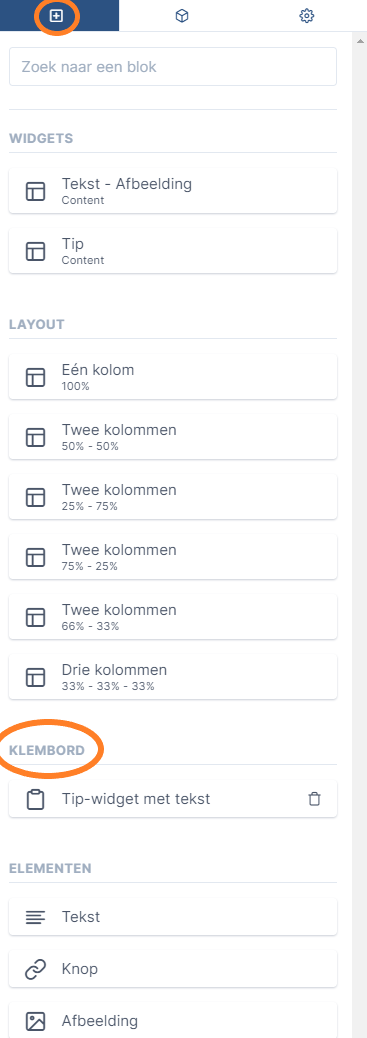Hoe kopieer ik een element of lay-out?
Soms is het handig om groepen van elementen of lay-outs te kopiëren zodat je ze later opnieuw kan gebruiken en ze niet opnieuw hoeft op te maken.
Zo hebben wij bijvoorbeeld een widget (een op maat gemaakte lay-out) met een tekstelement erin die we graag wilden kopiëren, zoals hieronder.
Dit is een tip! Deze widget hebben wij zelf samengesteld zodat we ze op elke pagina kunnen gebruiken als we dat willen. Het brengt variatie aan in onze content, dus we raden je aan widgets te gebruiken als ze bij de context passen.
Dat doen we door eerst het volledige element dat je wil kopiëren te selecteren in je editor. Dan zal je zien dat er rechts onderaan in je werkgedeelte de witte knop 'Kopiëren' zal staan, zoals hier rechts op de afbeelding.
Klik daarop. Dan krijg je onderstaand scherm.
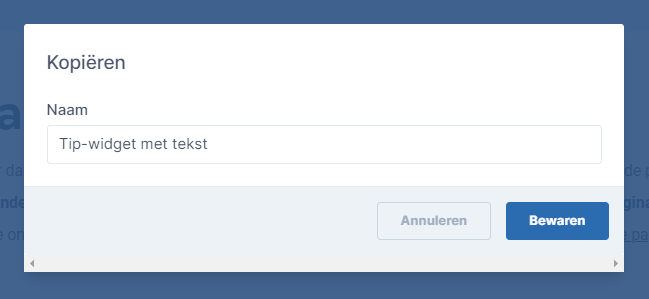
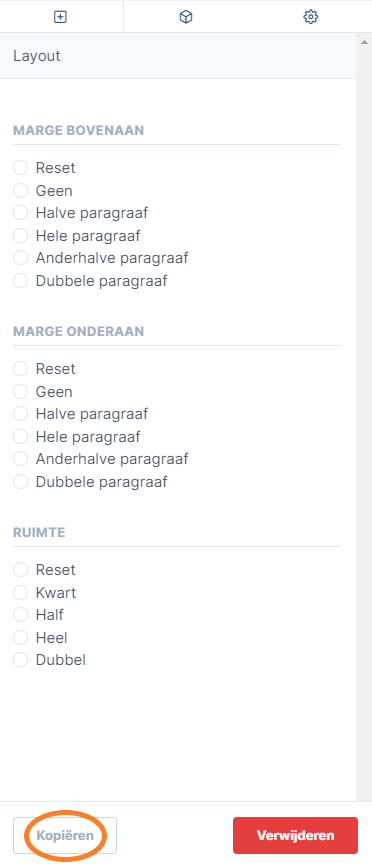
Daar vul je een naam in voor het element dat je gaat kopiëren. Zorg ervoor dat het herkenbaar is, zodat er geen verwarring optreedt.
Klik op 'Bewaren', dan krijg je rechts bovenaan op de pagina een melding dat het gelukt is. Maar waar vind je jouw element nu terug?
Ga, zoals de bovenste oranje cirkel hiernaast laat zien, naar 'Element' (het plus-icoontje) in het werkgedeelte van je editor. Daar zal je in het midden van de lijst nu een nieuwe categorie zien staan, 'Klembord', zoals de onderste cirkel laat zien.
De naam die je net hebt ingegeven, zal je nu als element zien staan. Hier werk je hetzelfde mee zoals je zou doen met elk ander element: je sleept hem naar de juiste positie en je kan hem verwijderen met de rode knop. Het element blijft op het klembord staan, dus het verdwijnt niet als je het eenmalig gebruikt hebt. Je kan het eventueel verwijderen uit de lijst door op de prullenbak ernaast te klikken.
Zo kan je naar eigen wensen groepen van elementen of lay-outs kopiëren om gemakkelijk opnieuw te gebruiken.